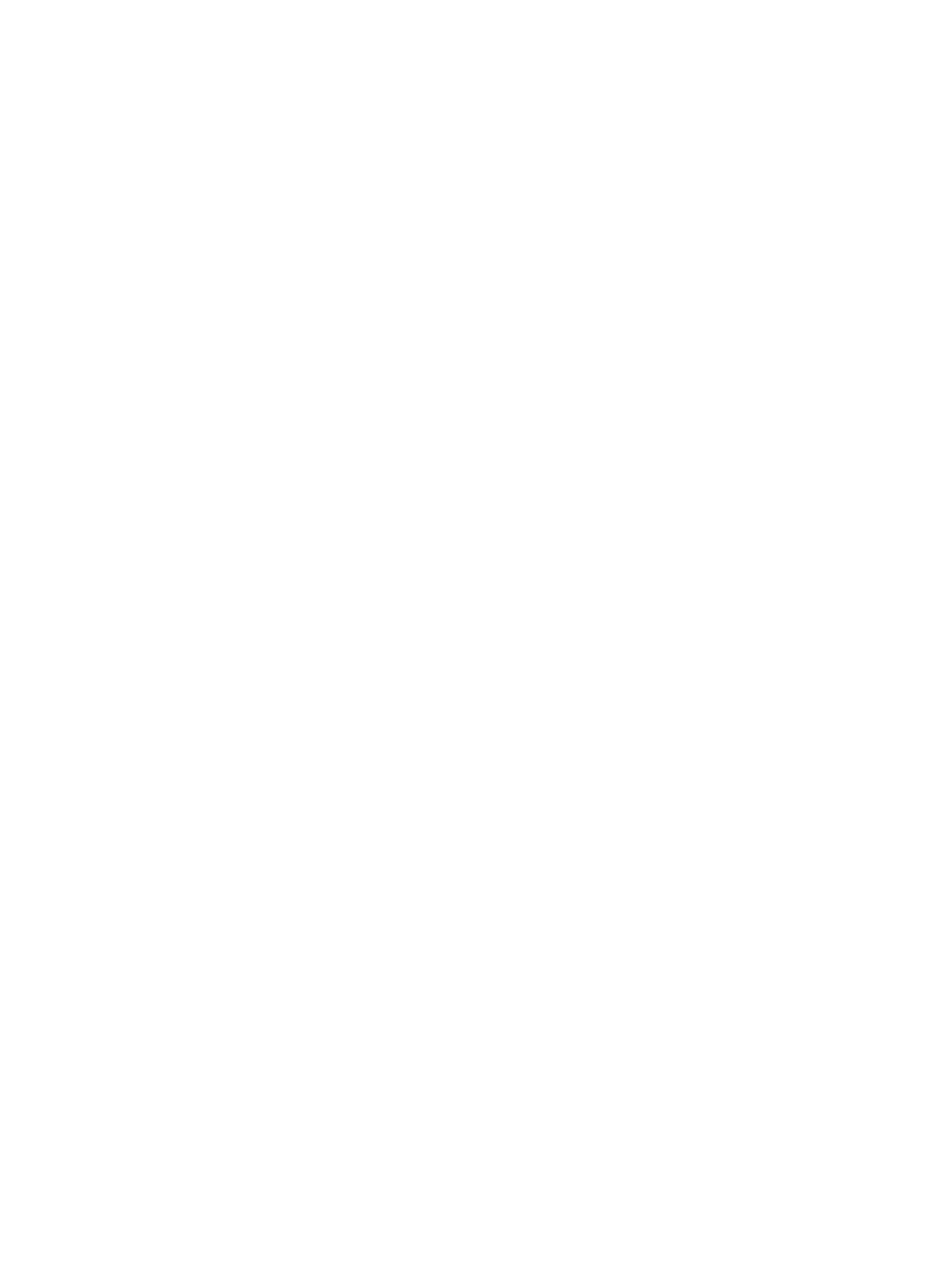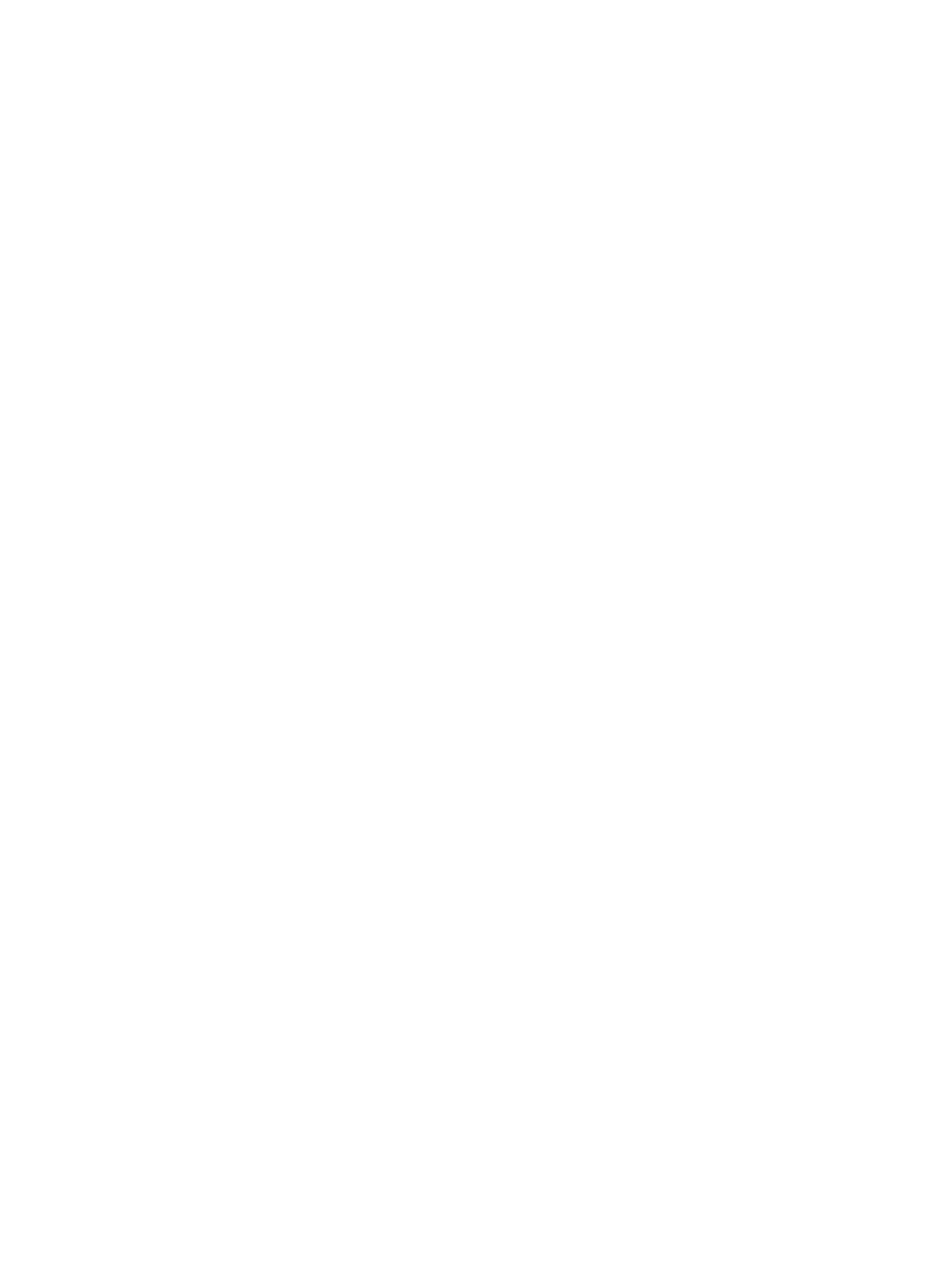
SKWWvi
4 Používanie monitora ......................................................................................................................... 15
Disk CD s dokumentáciou a softvérom ................................................................................... 15
Inštalácia ovládačov .............................................................................................. 15
Ovládacie tlačidlá .................................................................................................................... 16
Použitie On-Screen Display (OSD) - zobrazenie ponuky na obrazovke ................................. 17
Identifikácia stavu monitora ..................................................................................................... 22
Funkcia-šetriča energie ........................................................................................................... 23
5Odstraňovanie závad ........................................................................................................................ 24
Riešenie bežných problémov .................................................................................................. 24
Získanie podpory z internetovej stránky spoločnosti HP ......................................................... 25
Príprava na telefonovanie na linku technickej podpory ........................................................... 25
Umiestnenie štítku hodnôt ....................................................................................................... 26
6 Technické parametre ......................................................................................................................... 27
27-palcový IPS monitor ENVY 27 ........................................................................................... 27
Predvolené režimy videa ......................................................................................................... 28
Aktivovanie režimov používateľa ............................................................................................. 28
Kvalita LCD monitora a zásady, týkajúce sa pixelov ............................................................... 29
7 Oznamy regulačných agentúr .......................................................................................................... 30
Vyhlásenie komisie FCC .........................................................................................................30
Úpravy ................................................................................................................... 30
Káble ..................................................................................................................... 30
Vyhlásenie o zhode výrobkov, označených logom komisie FCC (len USA) ........................... 30
Canadian Notice ...................................................................................................................... 31
Avis Canadien ......................................................................................................................... 31
Vyhlásenie pre Japonsko ........................................................................................................31
Vyhlásenie pre Kóreu .............................................................................................................. 31
Požiadavky na napájací kábel ................................................................................................. 32
Požiadavky o napájacom kábli pre Japonsko ....................................................... 32
Oznámenie o dopade produktu na životné prostredie ............................................................. 32
Likvidácia zariadení používateľmi v domácnostiach v EÚ .................................... 32
Chemické látky ...................................................................................................... 33
Recyklačný program spoločnosti HP .................................................................... 33
Obmedzenia na použitie nebezpečných látok (RoHS) .......................................... 33
Turecké predpisy EEE .......................................................................................... 34